Jak możesz nagrywać w Paramount Plus [2024 rozwiązany]
Adela D. Louie, Ostatnia aktualizacja: January 16, 2024
Czy masz dość przegapienia ulubionego serialu telewizyjnego lub wydarzeń na żywo z powodu braku dobry darmowy program do nagrywania filmów? Nie szukaj dalej! Ten artykuł jest Twoim podręcznikiem do opanowania i odpowiadania na pytania ”Czy możesz nagrać w Paramount PlusieNiezależnie od tego, czy chodzi o rejestrowanie najnowszych odcinków ekskluzywnego serialu, zapisywanie ekscytujących wydarzeń sportowych, czy utrwalanie wciągających filmów dokumentalnych, mamy wszystko, czego potrzebujesz.
Nasz kompletny przewodnik przeprowadzi Cię przez proste kroki, aby bez wysiłku nagrać preferowaną zawartość na Paramount Plus, dzięki czemu nigdy więcej nie przegapisz żadnej chwili. Zanurz się i wykorzystaj pełny potencjał swojego streamingu!
Część #1: Co to jest Paramount Plus i metody nagrywania Paramount PlusCzęść #2: Najlepsza metoda nagrywania Paramount Plus - Rejestrator ekranu FoneDogCzęść #3: Rozwiązywanie problemów i często zadawane pytaniaWnioski
Część #1: Co to jest Paramount Plus i metody nagrywania Paramount Plus
Najważniejsza Plus to usługa przesyłania strumieniowego oferująca obszerną bibliotekę filmów, programów telewizyjnych i ekskluzywnych treści z Paramount Pictures, CBS, MTV, Nickelodeon i innych. Zapewnia dostęp na żądanie do różnorodnej rozrywki z różnych gatunków.
„Czy możesz nagrywać w Paramount Plus?” Paramount Plus oferuje funkcję pobierania wybranych treści do przeglądania w trybie offline na urządzeniach mobilnych, ale pełne możliwości nagrywania mogą się różnić w zależności od aktualizacji platformy.
Paramount Plus udostępnił w swojej oficjalnej aplikacji funkcję pobierania, umożliwiającą przeglądanie w trybie offline na urządzeniach mobilnych. Oto kroki, jak pobrać zawartość do przeglądania w trybie offline na urządzeniach z systemem iOS i Android:
Na iOS (iPhone/iPad):
- Uruchom aplikację Paramount Plus: Otwórz aplikację Paramount Plus na swoim urządzeniu z systemem iOS.
- Znajdź zawartość do pobrania: Przeglądaj lub wyszukaj program telewizyjny lub film, który chcesz pobrać.
- Rozpocznij pobieranie: poszukaj ikony pobierania (zwykle strzałki skierowanej w dół) obok konkretnego odcinka lub filmu, który chcesz zapisać. Stuknij ikonę pobierania, aby rozpocząć proces pobierania.
- Uzyskaj dostęp do pobranych treści: Po zakończeniu pobierania przejdź do wyznaczonej sekcji w aplikacji, w której przechowywane są pobrane treści. Zwykle jest „Pobrane” lub „Moje pobrane” sekcja, w której możesz znaleźć i uzyskać dostęp do pobranych odcinków lub filmów do oglądania w trybie offline.
W systemie Android:
- Otwórz aplikację Paramount Plus: Uruchom aplikację Paramount Plus bezpośrednio na swoim urządzeniu z Androidem.
- Wybierz zawartość do pobrania: Przeglądaj dostępne programy telewizyjne lub filmy. Poszukaj ikony pobierania (zwykle strzałki skierowanej w dół), która znajduje się obok odcinka lub nawet filmu, który chcesz pobrać.
- Rozpocznij proces pobierania: dotknij ikony pobierania, aby rozpocząć pobieranie wybranej zawartości.
- Dostęp do pobranych treści: Po zakończeniu pobierania możesz przejść do dedykowanej sekcji w aplikacji, w której przechowywane są pobrane treści. Zwykle dostępna jest sekcja „Pobrane” lub „Moje pobrane”, w której wszystkie pobrane odcinki lub filmy są dostępne do przeglądania w trybie offline.
W systemie MacOS:
OBS Studio i Camtasia to popularne programy do nagrywania ekranu dostępne dla systemu MacOS. Oto kroki, jak używać OBS Studio oraz Camtasia do potencjalnego nagrywania treści z Paramount Plus:
Studio OBS:
- Odwiedź stronę OBS Studio i pobierz wersję odpowiednią dla MacOS. Stamtąd możesz teraz zainstalować oprogramowanie, postępując zgodnie z dostarczonymi instrukcjami.
- Otwórz OBS Studio bezpośrednio na swoim MacOS.
- Skonfiguruj ustawienia zgodnie ze swoimi preferencjami (rozdzielczość, liczba klatek na sekundę itp.). Po wykonaniu tej czynności możesz teraz całkowicie kliknąć plik "+" przycisk w „Sceny” sekcję, aby utworzyć nową scenę.
- Dodaj źródło przechwytywania ekranu lub przechwytywania okna, klikając "+" przycisk pod „Źródła” Sekcja. Otwórz swoją przeglądarkę internetową, skąd możesz następnie przejść do strony Paramount Plus i nie zapomnij się zalogować.
- Wybierz źródło przechwytywania okna lub wyświetlacza skonfigurowane w OBS Studio, aby przechwycić okno przesyłania strumieniowego Paramount Plus.
- Rozpocznij nagrywanie, klikając „Rozpocznij nagrywanie” w OBS Studio.
- Po przechwyceniu żądanej treści zatrzymaj nagrywanie, klikając przycisk "Zatrzymaj nagrywanie" przycisk w OBS Studio. Znajdź nagrany plik w lokalizacji określonej w ustawieniach OBS Studio.
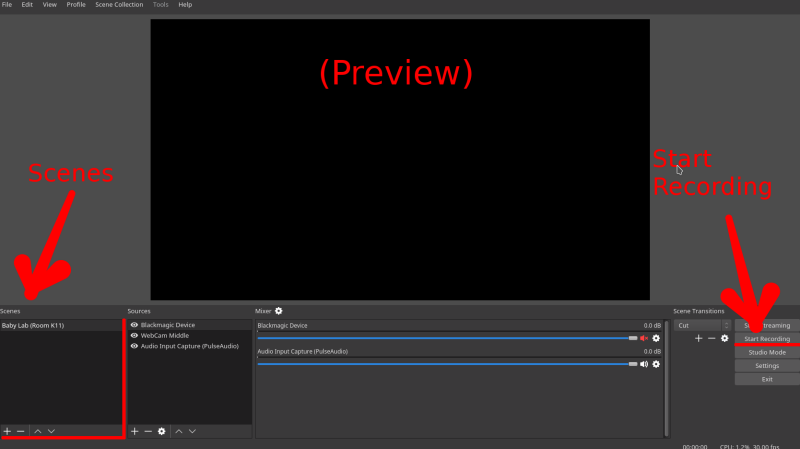
Kamtazja:
- Odwiedź witrynę Camtasia i pobierz wersję oprogramowania na komputery Mac. Zainstaluj Camtasię, postępując zgodnie z dostarczonymi instrukcjami.
- Otwórz Camtasię na swoim MacOS. Kliknij przycisk „Nagraj” w Camtasii. Następnie można dostosować ustawienia nagrywania, takie jak obszar ekranu, wejścia audio, a także częstotliwość klatek.
- Wybierz obszar ekranu, na którym rzeczywiście będzie odtwarzana zawartość Paramount Plus.
- Stamtąd możesz następnie przejść do strony Paramount Plus w swojej przeglądarce, zalogować się, a następnie rozpocznie się odtwarzanie zawartości.
- Rozpocznij nagrywanie w Camtasia klikając "Rekord" przycisk.
- Po nagraniu treści wystarczy kliknąć przycisk "Zatrzymaj się" przycisk w Camtasii. Camtasia poprosi Cię o zapisanie nagrania. Następnie możesz zapisać go w preferowanej lokalizacji w systemie MacOS.
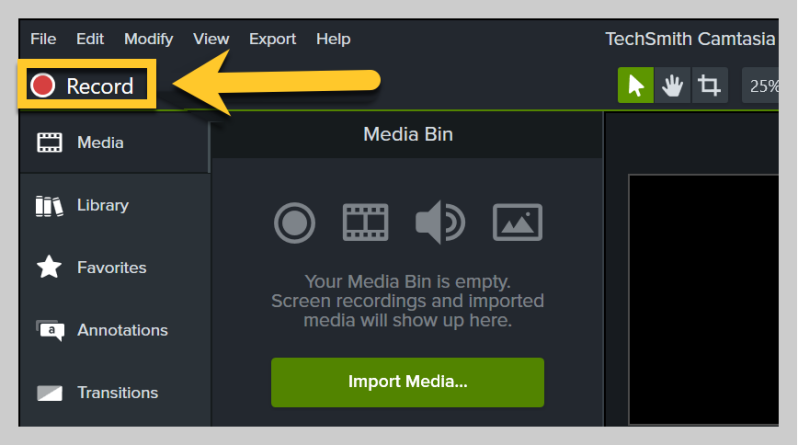
W systemie Windows:
Bandicam i CamStudio to oprogramowanie do nagrywania ekranu innych firm. Oto kroki opisane tutaj, aby rzeczywiście nagrywać za pomocą Bandicam i CamStudio:
- Odwiedź oficjalną stronę Bandicam lub CamStudio i rzeczywiście musisz pobrać oprogramowanie.
- Postępuj zgodnie z instrukcjami instalacji, aby zainstalować Bandicam lub CamStudio na komputerze z systemem Windows.
- Otwórz Bandicam lub CamStudio i zapoznaj się z jego ustawieniami.
- Skonfiguruj ustawienia nagrywania, takie jak format wideo, obszar nagrywania i wejście audio.
- Uruchom przeglądarkę internetową w systemie Windows, wejdź na stronę Paramount Plus i musisz najpierw zalogować się na swoje konto.
- Dostosuj okno lub nawet obszar ekranu, aby uchwycić treść, którą chcesz nagrać.
- W CamStudio lub Bandicam możesz następnie wybrać obszar nagrywania lub okno, które chcesz przechwycić.
- Rozpocznij nagrywanie klikając "Rekord" przycisk w Bandicam lub w CamStudio.
- Po przechwyceniu żądanej treści zatrzymaj nagrywanie w Bandicam lub CamStudio.
- Zapisz nagrany plik w preferowanym formacie i lokalizacji na swoim komputerze.
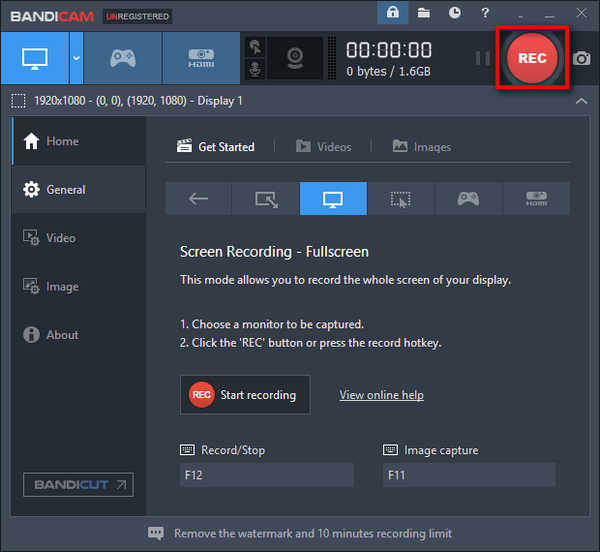
Część #2: Najlepsza metoda nagrywania Paramount Plus - Rejestrator ekranu FoneDog
Rejestrator ekranu FoneDog to wszechstronne i przyjazne dla użytkownika oprogramowanie, które umożliwia użytkownikom przechwytywanie wysokiej jakości filmów, w tym treści przesyłanych strumieniowo z platform takich jak Paramount Plus. Dzięki intuicyjnemu interfejsowi i solidnym funkcjom wyróżnia się jako niezawodna metoda nagrywania klipów lub filmów Paramount Plus.
Darmowe pobieranie
Dla Windowsa
Darmowe pobieranie
Dla zwykłych komputerów Mac
Darmowe pobieranie
Dla M1, M2, M3
Kluczowe funkcje rejestratora ekranu FoneDog:
- Nagrywanie wysokiej jakości: Zapewnia ostre i wyraźne nagrywanie wideo w wysokiej rozdzielczości, zapewniając doskonałą jakość wyjściową przechwyconej zawartości.
- Wiele trybów nagrywania: Zapewnia różne tryby nagrywania, takie jak nagrywanie na pełnym ekranie lub niestandardowy wybór obszaru, umożliwiając użytkownikom przechwytywanie określonych sekcji lub całego ekranu.
- Przechwytywanie dźwięku: Umożliwia użytkownikom nagranie ekranu z dźwiękiem systemowym lub dźwiękiem zewnętrznym, zapewniając kompleksowe włączenie dźwięku do nagranych klipów.
- Edycja w czasie rzeczywistym: Zawiera narzędzia do edycji w czasie rzeczywistym, które umożliwiają użytkownikom dodawanie adnotacji i dodawanie tekstu, kształtów, strzałek i wyróżnień podczas procesu nagrywania.
- Zaplanowane nagrywanie: Oferuje wygodę konfigurowania zaplanowanych nagrań, idealny do przechwytywania transmisji na żywo lub treści w określonym czasie z Paramount Plus.
W jaki sposób czy możesz nagrywać na Paramount Plus za pomocą Rejestratora ekranu FoneDog:
1. Odwiedź oficjalną stronę FoneDog i pobierz oprogramowanie Screen Recorder.
2. Postępuj zgodnie z instrukcjami instalacji, aby zainstalować oprogramowanie na komputerze z systemem Windows.
3. Otwórz aplikację FoneDog Screen Recorder na swoim komputerze.
4. Dostosuj ustawienia nagrywania, w tym format wideo, jakość i preferencje audio.
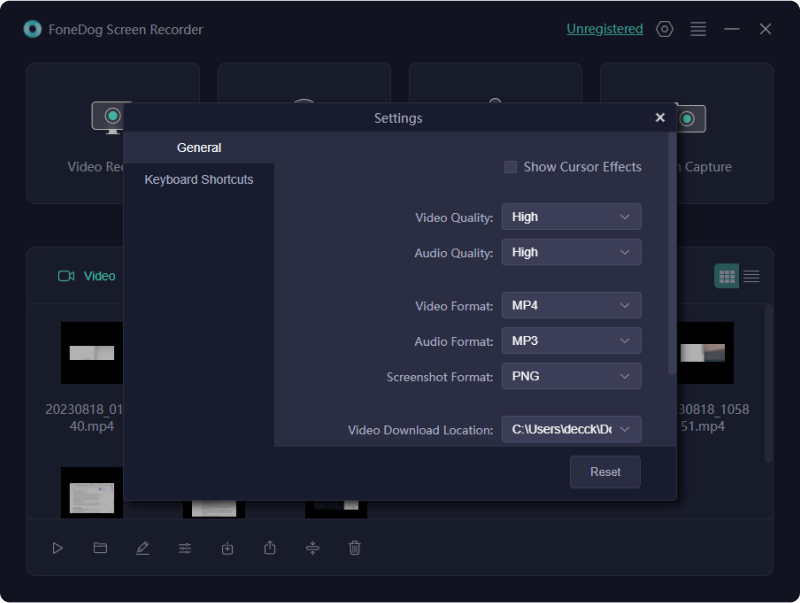
5. Uruchom przeglądarkę internetową, wejdź na stronę Paramount Plus i zaloguj się na swoje konto.
6. Ustaw ekran lub okno tak, aby uchwycić żądaną treść.
7. Wybierz obszar nagrywania lub okno w FoneDog Screen Recorder, które odpowiada zawartości Paramount Plus.
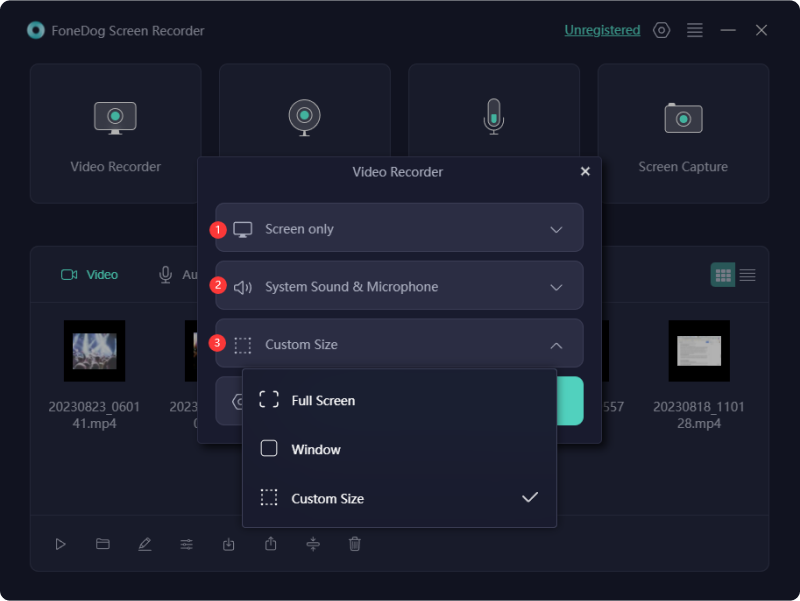
8. Rozpocznij nagrywanie klikając "Rekord" przycisk w Rejestratorze ekranu FoneDog.
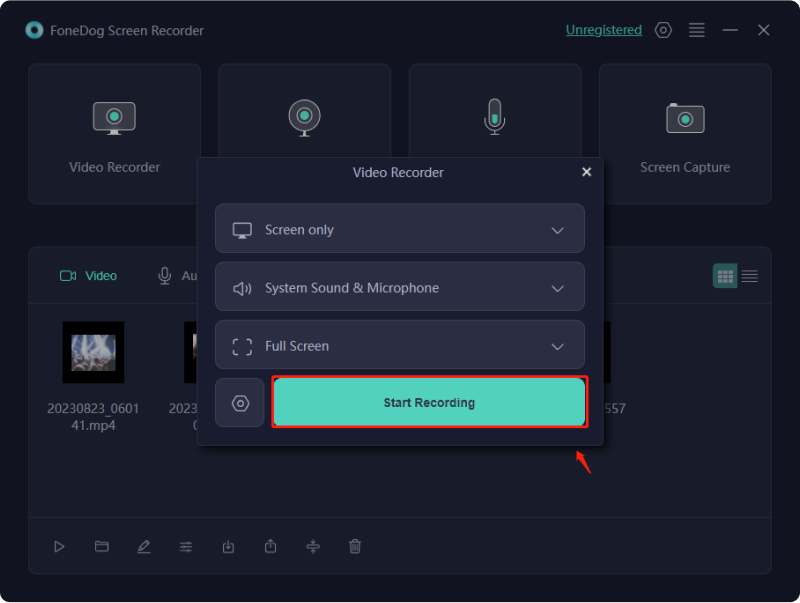
9. Po przechwyceniu żądanej treści zatrzymaj nagrywanie w FoneDog Screen Recorder.
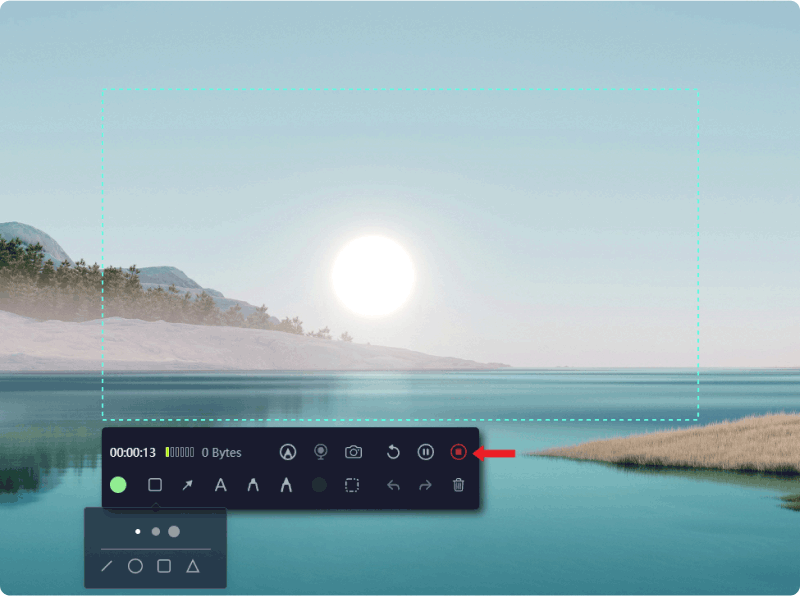
10. Zapisz nagrany plik w preferowanym formacie i lokalizacji na swoim komputerze.
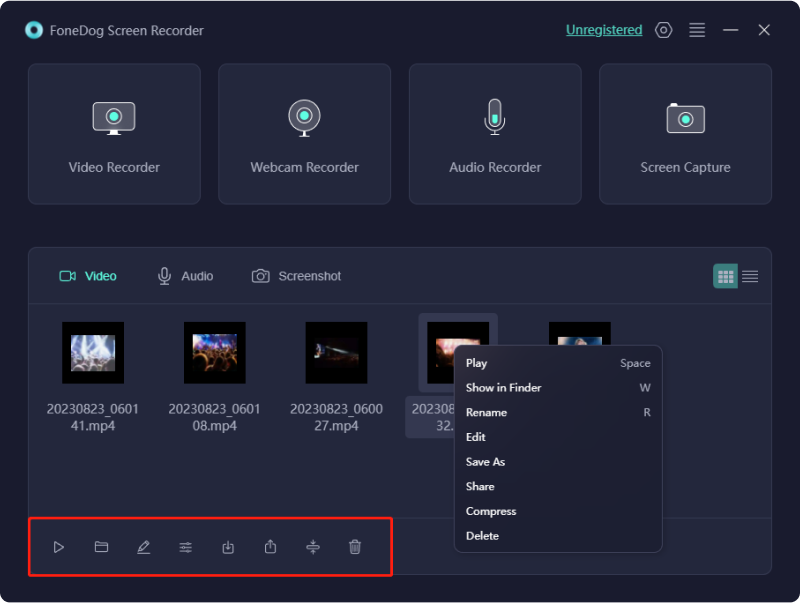
Część #3: Rozwiązywanie problemów i często zadawane pytania
Oto lista wskazówek dotyczących rozwiązywania problemów i często zadawanych pytań (FAQ) związanych z „Czy możesz nagrywać na Paramount Plus”:
Rozwiązywanie problemów:
- Błąd nagrywania: Jeśli napotkasz problemy z nagrywaniem, upewnij się, że oprogramowanie do nagrywania ekranu jest kompatybilne z platformą przesyłania strumieniowego. Niektóre platformy mogą posiadać środki bezpieczeństwa uniemożliwiające nagrywanie.
- Problemy z jakością dźwięku lub wideo: Dostosuj ustawienia oprogramowania do nagrywania ekranu, aby poprawić jakość nagranej zawartości. Sprawdź dostępność aktualizacji lub poprawek oprogramowania, które mogą rozwiązać problemy z jakością.
- Problemy z synchronizacją dźwięku: Jeśli dźwięk nie jest zsynchronizowany z wideo, spróbuj dostosować ustawienia związane z wejściem/wyjściem audio w oprogramowaniu do nagrywania. Upewnij się, że sterowniki audio systemu są zaktualizowane.
- Problemy z odtwarzaniem lub oglądaniem: Jeśli po nagraniu wystąpią problemy z odtwarzaniem nagranej zawartości, sprawdź zgodność formatu pliku i używanego odtwarzacza multimedialnego. Spróbuj użyć innego odtwarzacza multimedialnego lub przekonwertuj plik na zgodny format.
Najczęściej zadawane pytania (FAQ):
- Dlaczego nie mogę nagrywać treści z Paramount Plus?
Niektóre platformy do przesyłania strumieniowego wdrażają środki bezpieczeństwa, które uniemożliwiają przechwytywanie treści przez oprogramowanie nagrywające innych firm. Sprawdź, czy platforma umożliwia nagrywanie i czy wybrane oprogramowanie do nagrywania jest kompatybilne.
- Czy istnieją alternatywne metody przechwytywania treści z Paramount Plus?
Niektóre platformy oferują wbudowane opcje pobierania umożliwiające przeglądanie w trybie offline. Zapoznaj się z oficjalnymi funkcjami Paramount Plus, aby sprawdzić, czy zapewniają legalną metodę pobierania zawartości.
- Jak zapewnić najlepszą jakość nagrywania?
Upewnij się, że oprogramowanie do nagrywania jest zaktualizowane, korzystaj ze stabilnego połączenia internetowego i wybierz odpowiednie ustawienia nagrywania (rozdzielczość, liczba klatek na sekundę) w oprogramowaniu do nagrywania, aby uzyskać optymalną jakość.
Ludzie również czytają[Aktualizacja 2024] Czy możesz nagrywać w YouTube TV?Łatwy przewodnik: jak nagrywać programy telewizyjne bez rejestratora [5 sposobów]
Wnioski
Czy można nagrywać na Paramount Plus?? Pewnie, że możesz! Poznawanie funkcji nagrywania na platformach streamingowych, takich jak Paramount Plus, umożliwia wygodne przechwytywanie ulubionych treści. Popraw jakość transmisji strumieniowej, korzystając w sposób odpowiedzialny z tych funkcji. Pamiętaj, że poszanowanie praw autorskich i przestrzeganie wytycznych platformy jest kluczowe. Ciesz się elastycznością oglądania swoich ukochanych programów według własnego harmonogramu!
Zostaw komentarz
Komentarz
Rejestrator ekranu
Potężne oprogramowanie do nagrywania ekranu umożliwiające przechwytywanie ekranu za pomocą kamery internetowej i dźwięku.
Gorące artykuły
- Jak nagrać dźwięk Windows 10 w 2024 r. [5 łatwych metod]
- 11 polecanych komputerowych rejestratorów audio [2024]
- 5 najlepszych rejestratorów audio do iPhone'a w 2024 r
- Najlepszy i polecany dyktafon online [PRZEWODNIK 2024]
- 12 najlepszych rejestratorów kamer internetowych — kompleksowy przewodnik
- Jak nagrać spotkanie zespołu w 2024 r. [Kompletny przewodnik]
- Jak nagrywać ekran Snapchata – 5 sposobów!
- Pełny przewodnik na rok 2024 dotyczący nagrywania ekranu w serwisie Netflix
/
CIEKAWYDULL
/
PROSTYTRUDNY
Dziękuję Ci! Oto twoje wybory:
Doskonały
Ocena: 4.6 / 5 (na podstawie 76 oceny)
